
Anakart BIOS güncellemesi sonrası siyah ekran sorunu, bilgisayar kullanıcılarının karşılaştığı yaygın ve can sıkıcı bir problemdir. Bilgisayarlarımızın beyni olan anakartlar, BIOS (Basic Input/Output System) adı verilen bir yazılımla çalışır. Bu yazılım, bilgisayarımızın donanımlarını tanımasını ve işletim sistemini başlatmasını sağlar. Zaman zaman, anakart üreticileri BIOS güncellemeleri yayınlayarak performansı artırır, hataları düzeltir veya yeni donanımlara destek ekler. Ancak, BIOS güncelleme işlemi sırasında veya sonrasında bazı sorunlar yaşanabilir. En sık karşılaşılan sorunlardan biri, bilgisayarın siyah ekranda kalmasıdır. Bu durum, kullanıcıları endişelendirebilir ve bilgisayarlarını kullanamaz hale getirebilir.
Ayrıca okuyun: Casper Siyah Ekran Hatası ve Çözümü (Kesin Çözüm)
BIOS Güncellemesi Neden Gereklidir?
BIOS güncellemesi, bilgisayarınızın anakartının yazılımını güncel tutmak için önemlidir. Bu güncellemeler, genellikle aşağıdaki avantajları sağlar:
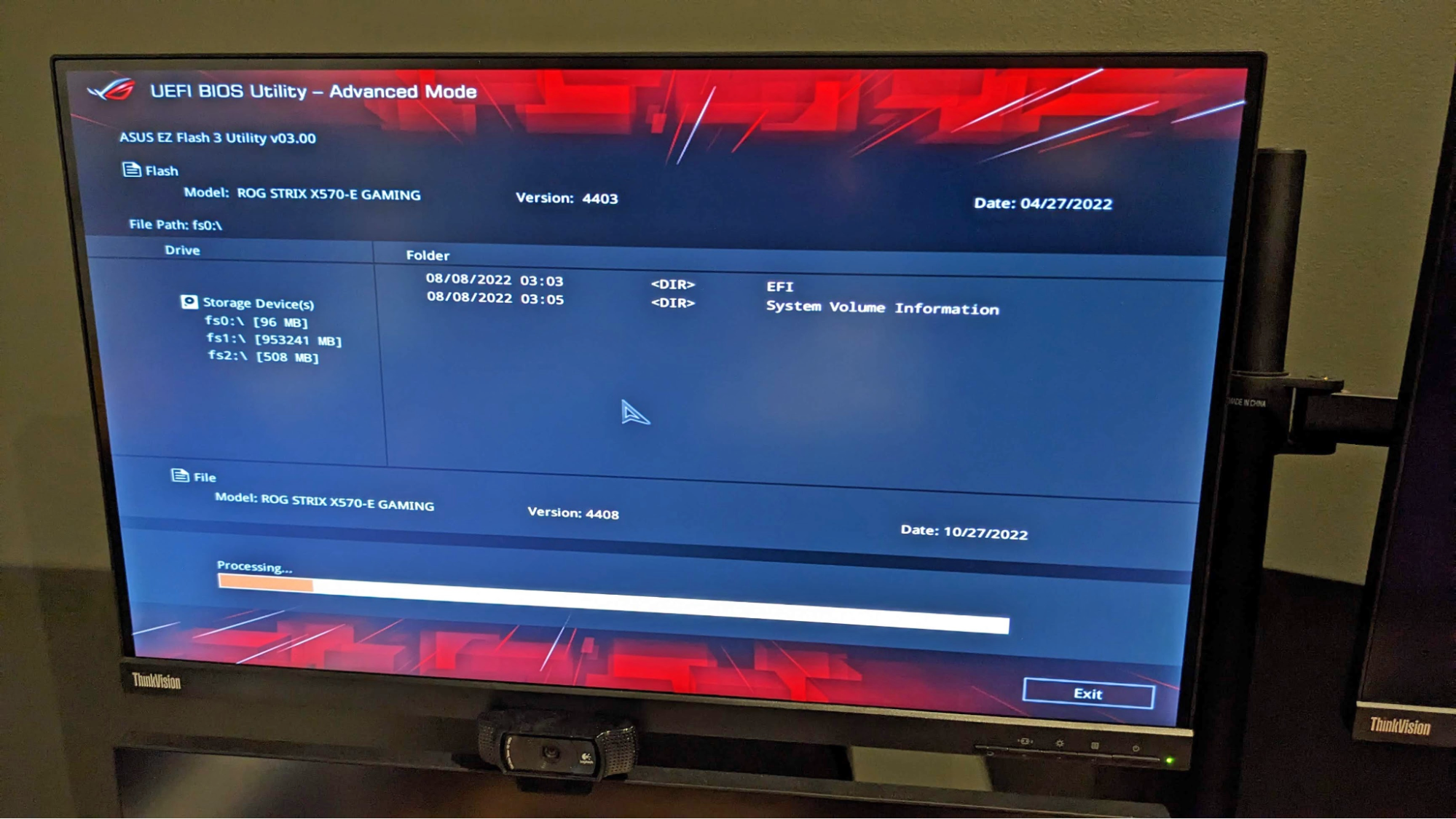
BIOS güncellemelerinin sağladığı faydalar ve gereklilikler.
Performans artışı
Yeni BIOS sürümleri, anakartınızın performansını artırabilir ve sisteminizi daha hızlı ve verimli hale getirebilir.
Hata düzeltmeleri
Anakart üreticileri, BIOS güncellemeleriyle mevcut hataları düzeltir ve sistem kararlılığını artırır.
Yeni donanım desteği
Yeni bir işlemci, bellek veya diğer donanım bileşenleri taktığınızda, anakartınızın bu donanımları tanıması için BIOS güncellemesi gerekebilir.
Güvenlik geliştirmeleri
BIOS güncellemeleri, anakartınızın güvenliğini artırabilir ve potansiyel güvenlik açıklarını kapatabilir.
Ancak, BIOS güncellemesi işlemi bazı riskler taşır. İşlem sırasında elektrik kesintisi veya başka bir sorun yaşanırsa, BIOS yazılımı zarar görebilir ve bilgisayarınız açılmayabilir. Bu nedenle, BIOS güncellemesi yapmadan önce dikkatli olmanız ve gerekli önlemleri almanız önemlidir.
Anakart BIOS Güncellemesi Sonrası Siyah Ekran Sorunu Olası Nedenleri
Anakart BIOS güncellemesi sonrası siyah ekran sorunu birkaç farklı nedeni olabilir:

Anakart BIOS güncellemesi sonrası meydana gelen siyah ekran sorununu etkileyen faktörler.
Yanlış BIOS sürümü
Yanlış veya uyumsuz bir BIOS sürümü yüklemek, bilgisayarınızın açılmamasına neden olabilir. Bu nedenle, anakart üreticinizin web sitesinden doğru BIOS sürümünü indirdiğinizden emin olmanız önemlidir. Anakart BIOS güncellemesi sonrası siyah ekran sorunu oluşmasın yol açan önemli bir konudur.
Eksik veya başarısız güncelleme
BIOS güncelleme işlemi sırasında bir hata oluşabilir veya işlem tamamlanmayabilir. Bu durumda, BIOS yazılımı zarar görebilir ve bilgisayarınız açılmayabilir.
Donanım uyumsuzluğu
Yeni BIOS sürümü, mevcut donanım bileşenlerinizle uyumlu olmayabilir. Bu durumda, bilgisayarınız açıldığında siyah ekranda kalabilir.
Güç kaynağı sorunları
BIOS güncellemesi sırasında veya sonrasında güç kaynağınız yeterli gücü sağlayamayabilir. Bu durumda, bilgisayarınız açılmayabilir veya siyah ekranda kalabilir.
Anakart BIOS Güncellemesi Sonrası Siyah Ekran Sorunu Çözme Yolları
Anakart BIOS güncellemesi sonrası siyah ekran sorunu yaşıyorsanız, aşağıdaki çözüm yollarını deneyebilirsiniz:

BIOS güncellemesi sonrası oluşan siyah ekran sorunu için çözüm önerileri.
CMOS pilini çıkarıp takın
Bilgisayarınızın anakartında bulunan CMOS pili, BIOS ayarlarını saklar. CMOS pilini çıkarıp takmak, BIOS ayarlarını sıfırlayabilir ve sorunu çözebilir. CMOS pilini çıkarmadan önce bilgisayarınızın fişini çektiğinizden ve güç düğmesini birkaç saniye basılı tutarak kalan elektriği boşalttığınızdan emin olun. CMOS pilini dikkatlice çıkarın ve birkaç dakika bekleyin. Ardından pili tekrar takın ve bilgisayarınızı açmayı deneyin.
Anakart jumper’ını kullanın
Bazı anakartlarda, BIOS ayarlarını sıfırlamak için bir jumper bulunur. Jumper’ı belirtilen konuma getirerek BIOS ayarlarını sıfırlayabilirsiniz. Anakartınızın kullanım kılavuzundan jumper’ın konumunu ve nasıl kullanılacağını öğrenin. Jumper’ı kullanmadan önce bilgisayarınızın fişini çektiğinizden ve güç düğmesini birkaç saniye basılı tutarak kalan elektriği boşalttığınızdan emin olun. Jumper’ı belirtilen konuma getirin ve birkaç saniye bekleyin. Ardından jumper’ı orijinal konumuna geri getirin ve bilgisayarınızı açmayı deneyin.
Anakart üreticisinin kurtarma aracını kullanın
Bazı anakart üreticileri, BIOS güncelleme sorunlarını çözmek için kurtarma araçları sunar. Bu araçlar genellikle bir USB bellek veya CD/DVD aracılığıyla çalışır. Anakart üreticinizin web sitesinden kurtarma aracını indirin ve talimatları izleyerek kullanın. Kurtarma aracı, BIOS yazılımını onarabilir veya yeniden yükleyebilir.
Bilgisayarı servise gönderin
Yukarıdaki çözüm yolları işe yaramazsa, bilgisayarınızı yetkili bir servise göndermeniz gerekebilir. Servis teknisyenleri, sorunu teşhis edebilir ve gerekli onarımları yapabilir.
BIOS Güncellemesi Yaparken Dikkat Edilmesi Gerekenler
Anakart BIOS güncellemesi yaparken aşağıdaki noktalara dikkat etmeniz, sorun yaşama olasılığını azaltacaktır:
- Doğru BIOS sürümünü indirin: Anakart üreticinizin web sitesinden anakart modelinize uygun doğru BIOS sürümünü indirdiğinizden emin olun. Yanlış bir BIOS sürümü yüklemek, bilgisayarınızın açılmamasına neden olabilir.
- Güncelleme talimatlarını dikkatlice okuyun: Anakart üreticinizin sağladığı BIOS güncelleme talimatlarını dikkatlice okuyun ve adımları doğru bir şekilde izleyin. Talimatları takip etmezseniz, BIOS yazılımı zarar görebilir ve bilgisayarınız açılmayabilir.
- Kesintisiz güç kaynağı sağlayın: BIOS güncelleme işlemi sırasında elektrik kesintisi yaşanırsa, BIOS yazılımı zarar görebilir. Bu nedenle, kesintisiz güç kaynağı (UPS) kullanmanız veya BIOS güncellemesini dizüstü bilgisayarınızın pili doluyken yapmanız önerilir.
- Güncelleme sırasında bilgisayarı kapatmayın veya yeniden başlatmayın: BIOS güncelleme işlemi tamamlanana kadar bilgisayarınızı kapatmayın veya yeniden başlatmayın. Bu, BIOS yazılımının zarar görmesine ve bilgisayarınızın açılmamasına neden olabilir.
- Yedek alın: BIOS güncellemesi yapmadan önce önemli verilerinizin yedeğini alın. Herhangi bir sorun yaşanırsa, verilerinizi kaybetme riskini azaltmış olursunuz.
Ayrıca okuyun: Monster Siyah Ekran Sorunu




Yorumlar kapalı.